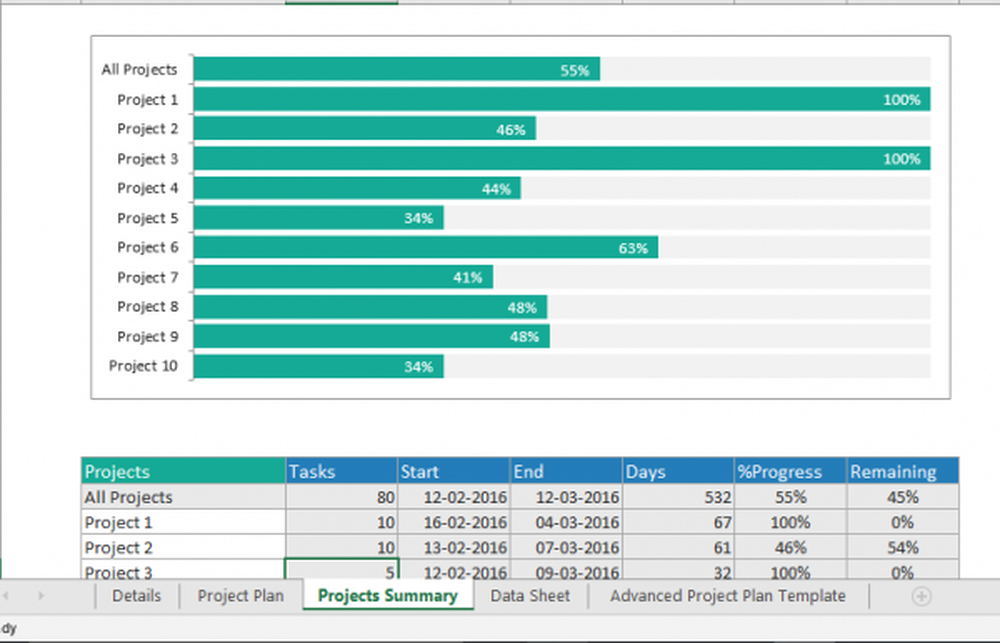Comment transférer des signets de Firefox vers Chrome

Une façon de les changer consiste à exporter les signets de Firefox, puis à les importer dans Chrome. Ouvrez Mozilla Firefox, cliquez sur le menu Firefox et allez à Signets >> Afficher tous les signets. Ou utilisez le raccourci clavier ou Ctrl + Maj + B.

Cliquez sur Importer et sauvegarder, puis sélectionnez Exporter les signets au format HTML..

Sélectionnez l'emplacement où vous souhaitez enregistrer votre fichier de signets.

Ouvrez Google Chrome, cliquez sur l'icône représentant une clé, sélectionnez Signets, puis cliquez sur Gestionnaire de favoris. Ou appuyez sur Ctrl + Maj + O.

Cliquez sur le bouton Organiser et sélectionnez Importer les signets du fichier HTML..

Parcourez l'emplacement du fichier de signets Firefox que vous avez exporté et enregistré. Cliquez sur Ouvrir.

Tous les favoris sont maintenant enregistrés dans Google Chrome. Aller au Clé Menu >> Signets >> Importé trouver les favoris importés.

La dernière version de Google Chrome facilite le transfert des signets et autres données. Il vous permet de transférer automatiquement l'historique de navigation, les mots de passe enregistrés, les signets et autres données du navigateur. Pour ce faire, cliquez sur l'icône de la clé, puis sur Paramètres.

Sous la section Utilisateurs, cliquez sur Importer les signets et les paramètres..

Sélectionnez le navigateur dont vous souhaitez importer les données et cliquez sur Importer. C'est tout.